Hari ini saya ingin menyentuh topik penghala jalanan dan jambatan wifi tanpa wayar, yang mana terdapat minat yang sangat besar di kalangan pembaca saya. Yaitu, anda selalu bertanya-tanya bagaimana membuat sambungan tanpa wayar antara dua bangunan yang jauh, misalnya, antara pejabat dan gudang, antara dua pangsapuri di bangunan kediaman yang berbeza, atau antara pondok persendirian dan garaj dengan menghubungkan dua penghala? Jawapannya - anda perlu mengkonfigurasi jambatan WiFi melalui penghala.
Apakah jambatan WiFi antara rangkaian dua penghala?
WiFi Bridge adalah tetapan untuk menghubungkan dua rangkaian tempatan bebas menggunakan isyarat tanpa wayar. Juga, menggunakan jambatan Wi-Fi, anda dapat menyambungkan komputer yang terpisah ke penghala rumah yang disambungkan ke penghala lain dalam mod pelanggan.
Mari kita bayangkan keadaan di mana anda mempunyai apartmen dengan penghala yang dipasang dan rangkaian wifi yang dikonfigurasi. Dan ada rumah desa dengan halaman belakang dan grid sendiri, terletak di belakang hutan tepat di seberang pangsapuri anda. Kami mahu menghubungkan Internet dari apartmen ke rumah ini secara percuma. Oleh itu, kami menghadapi tugas untuk menyiapkan jambatan wifi tanpa wayar di antara kedua rangkaian ini.
Keadaan Sambungan Jambatan Tanpa Wayar
Dalam situasi apa disarankan untuk menggunakan jambatan wifi.
- Sekiranya kita berbicara mengenai ruangan yang berdekatan dengan sumber isyarat wayarles anda, iaitu dari penghala wifi, maka kemungkinan rangkaian akan memukulnya setelah memasang antena atau pengulang konvensional.
- Sekiranya jaraknya tidak lebih dari beberapa puluh meter, maka anda boleh melakukan tanpa peranti tambahan untuk meningkatkan jarak atau menggunakan dua penghala yang menyokong mod jambatan wifi.
- Tetapi untuk jarak yang lebih serius, dari beberapa ratus meter hingga kilometer, untuk memastikan operasi yang lebih stabil, disarankan untuk menggunakan titik akses wifi khas yang dirancang khusus untuk membina jambatan tanpa wayar tersebut. Mereka sudah dilengkapi dengan antena arah yang kuat dan dirancang untuk bekerjasama antara satu sama lain.
Hari ini tidak ada pemimpin yang bersuara dalam pengeluaran peralatan tersebut. Kedua-dua TP-Link dan pengeluar utama lain mempunyai penyelesaian yang serupa. Tetapi pelopor pada satu masa dahulu adalah syarikat Ubiquiti, yang hingga kini mempunyai banyak model julat harga dan ciri prestasi yang berbeza.
Garis pandang antara dua titik akses untuk jambatan wifi
Perhatikan satu perincian yang mesti diperhatikan oleh pembaca yang prihatin ketika saya bercakap tentang di mana kita perlu menyambungkan Internet dari pangsapuri anda - ke rumah jiran atau ke hutan terdekat. Maksudnya, anda perlu membeli dan memasang dua titik akses yang sama dan mengarahkannya satu sama lain agar hubungan langsung mereka tidak terganggu oleh halangan dan gangguan, seperti dinding, pokok dan lain-lain.
Keadaan utama untuk operasi jambatan wifi yang stabil adalah garis penglihatan antara dua objek.
Oleh itu, dalam keadaan rumah, jika mereka saling bertentangan, anda boleh memperbaiki jalan masuk di balkoni atau bumbung. Sekiranya kita berbicara tentang jarak yang lebih jauh, misalnya, untuk mengedarkan WiFi melalui jambatan ke pondok musim panas yang disembunyikan oleh hutan, maka anda boleh memasang titik akses penerima di tiang tinggi, menjulang tinggi di atas pokok atau rumah.
Spesifikasi peralatan
Syarat lain untuk membuat jambatan tanpa wayar adalah ciri teknikal peralatan - sejauh mana ia selesai dan pada frekuensi berapa ia beroperasi. Sebaiknya ini adalah dua model yang sama sehingga paling sesuai untuk komunikasi antara satu sama lain.
Juga, kestabilan penerimaan dapat ditingkatkan lagi kerana antena penguat luaran yang dibeli secara terpisah.
Semasa menetapkan titik, perlu mengambil kira gambarajah arah isyarat mereka. Anda perlu memahami bahawa semakin besar jarak, lebih tepat anda perlu mengarahkannya ke arah satu sama lain.
Titik akses WiFi dan peralatan lain
Mari pertimbangkan beberapa peralatan untuk membuat jambatan wifi mengikut jarak. Sekiranya anda merancang untuk membuat jambatan wifi pada jarak tidak lebih dari 3 km dari sudut pandang, maka model Ubiquiti NanoStation Loco M2, NanoStation Loco M5, NanoStation M2 sesuai - dalam jarak menaik.

Hotspot WiFi berikut sudah mencapai 10 km - Ubiquiti NanoStation M5, NanoBridge M5 22dBi, NanoBridge M5 25dBi. 2 yang terakhir adalah dengan antena yang lebih kuat.

Model PowerBridge M3 dan PowerBridge M5 dengan antena rasuk sempit yang kuat akan membantu anda mengatasi jarak 20 km.
Dan akhirnya, anda dapat menempuh jarak maksimum hingga 30-50 km menggunakan model GPS Ubiquiti Rocket M2, Rocket M5, Rocket M5 (dengan penyelarasan koordinat). Juga, untuk penerimaan yang lebih stabil, mereka dapat diperkuat dengan antena - contohnya, RocketDish 2G-24 sangat sesuai untuk titik Rocket M2 yang beroperasi pada 2.4 GHz, Rocket Dish 3G untuk Rocket M3, dan RocketDish 5G-30 untuk Rocket M5.

Sekiranya tidak ada garis penglihatan, maka model NanoStation Loco M900 akan membantu anda pada jarak hingga 5 km. Tidak seperti kebanyakan titik akses yang beroperasi pada 2.5 GHz, peralatan ini mempunyai julat frekuensi 900 MHz, yang membantu gelombang radio untuk menghindari halangan dengan lebih baik.

Sebagai tambahan kepada titik-titik itu sendiri, untuk pemasangan di luar, diperlukan lebih banyak peranti - inilah yang disebut Lightning Protection, yang melindungi peranti yang beroperasi menggunakan teknologi PoE (iaitu, menerima kuasa melalui kabel rangkaian) dari voltan berbahaya yang mungkin timbul disebabkan oleh fenomena atmosfera.

Mari kita ringkaskan - untuk membuat jambatan WiFi tanpa wayar melalui penghala, anda memerlukan:
- 2 rangkaian kawasan tempatan yang dikonfigurasi,
- 2 titik akses luaran dengan antena
- dan 2 perlindungan kilat.
Sekiranya anda ragu-ragu tentang apa yang hendak dibeli, cukup google dan cari kedai dalam talian yang menjual peralatan ini. Dalam kebanyakan kes, mereka mempunyai wizard pemilihan model yang sesuai atau ada kit pemasangan siap yang anda hanya perlu beli dan konfigurasikan.
Saya akan memberikan ciri-ciri rangkaian titik akses dari laman web Ubiquity:
Titik akses siri NanoStation M dan NanoStation Loco M sangat sesuai sebagai peranti pelanggan untuk menerima isyarat dari stesen pangkalan; sebagai antena pemancar ke arah yang ditunjukkan; sebagai sambungan penghubung di mana jarak penglihatan antara objek adalah terhad, dengan menggunakan antena MIMO 2 × 2.
Peluru tidak dilengkapi dengan antena terbina dalam dan oleh itu serba boleh. Penyambung jenis-N dapat digunakan untuk mengkonfigurasi panel, antena arah atau pekeliling dengan jarak yang sesuai. Ia digunakan terutamanya untuk membina jambatan dan untuk menyebarkan isyarat dalam arah bulat.
Rocket direka untuk membina sambungan point-to-multipoint kelas penyedia dan untuk lebuh raya lebih dari 40 km berkat penggunaan bersama dengan antena proprietari AirMax Sector, Dish dan Omni. Kelebihan utama titik adalah kuasa, prestasi dan sokongan untuk mod MIMO 2X2.
AirGrid, NanoBridge dan PowerBridge mempunyai antena arah terbina dalam dan terutamanya dirancang untuk merapatkan aplikasi. Antena berbeza antara satu sama lain dalam prestasi, kekuatan, faktor bentuk dan tujuan.
Persediaan jambatan wifi Ubiquiti
Setelah anda memutuskan jarak dan memilih satu set peranti, inilah masanya untuk mula mengkonfigurasi jambatan. Saya akan menunjukkan dengan contoh titik akses wifi pertengahan Ubiquiti NanoStation M5, yang beroperasi selama 5 km dan menyokong sehingga 40 stesen kerja.
Menetapkan titik pertama dalam mod Titik Akses
Kami menghubungkan titik ke perlindungan kilat, dan ke penyesuai PoE (peranti yang membolehkan anda membekalkan kuasa melalui penyambung LAN), yang pada gilirannya disambungkan ke sumber melalui penyesuai rangkaian. Juga, dalam penyesuai PoE, kami memasukkan tali pusat ke penyambung LAN, yang juga berasal dari penghala LAN yang disambungkan ke Internet.
Selepas itu, pergi ke penyemak imbas di //192.168.1.20 (ditunjukkan pada kotak atau bungkusan), log masuk menggunakan log masuk / kata laluan "ubnt" dan pergi ke halaman pentadbir utama, yang memaparkan data umum dan status rangkaian.
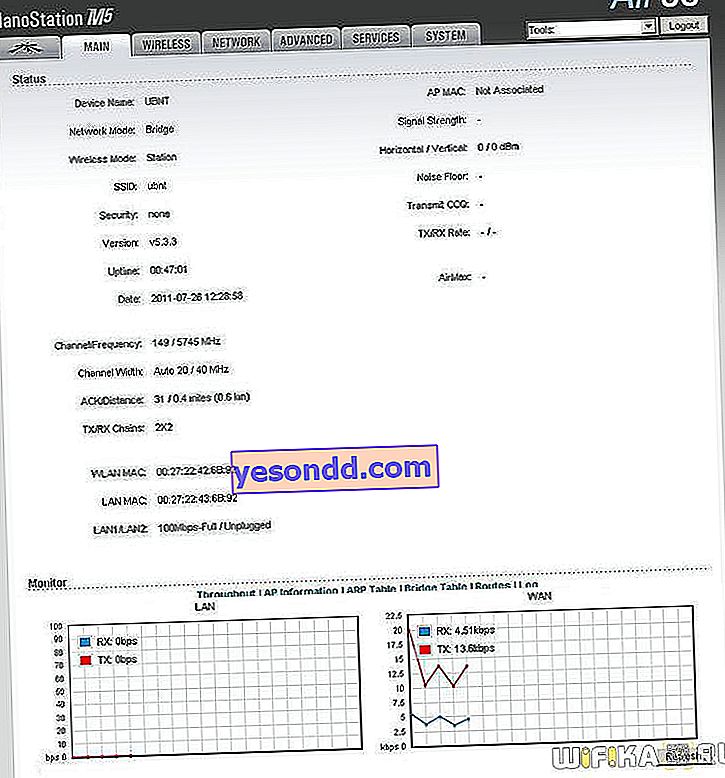
Kami memerlukan tab WireLess, di mana kami akan mengkonfigurasi semua yang diperlukan untuk berfungsi. Terdapat item yang sudah biasa di sini, seperti SSID, dan Keselamatan (jenis penyulitan, log masuk dan kata laluan untuk sambungan) - Saya tidak akan mengulangi sendiri, bagaimana mengkonfigurasi ini dijelaskan secara terperinci dalam artikel pertama mengenai sambungan tanpa wayar.
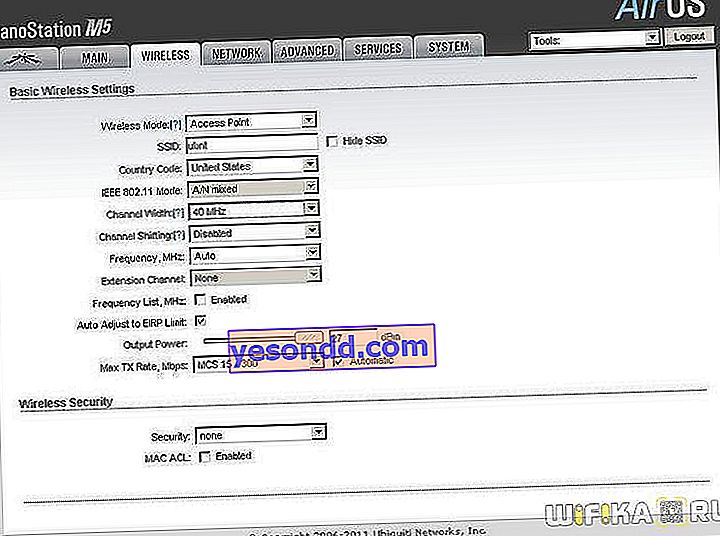
Sekarang saya akan memberi tumpuan kepada parameter asas baru.
- Mod Tanpa Wayar - peranan peranti ini adalah Titik Akses (titik) atau Stesen (pelanggan). Satu, titik akses utama, kami menetapkan mod AP, yang kedua, pelanggan - Stesen. Terdapat juga mod WDS yang membolehkan anda membuat rangkaian banyak peranti, tetapi kami tidak memerlukannya sekarang.
- Lebar Saluran - lebar saluran. Lebar jalur saluran bergantung pada nilai dalam bidang ini: 40 MHz hingga 300 Mbit / s, 20 MHz hingga 130 Mbit / s, 10 MHz hingga 65 Mbit / s, 5 MHz hingga 32 Mbit / s.
- Kekerapan - frekuensi saluran. Pastikan untuk menunjukkan nombor tertentu yang berbeza dari wifi yang berdekatan. Cara menentukannya dijelaskan secara terperinci di sini.
- Daya Keluaran - kuasa pemancar. Paparkan secara maksimum.
- Kadar Data Maksimum membolehkan anda menetapkan kadar pemindahan data tertentu atau memilih mod automatik.
Selebihnya boleh ditinggalkan seperti sedia kala.
Kami mengkonfigurasi semua parameter ini dan pergi ke titik akses lain.
Menetapkan titik kedua dalam mod Stesen
Sama seperti dalam kes pertama, setelah semua prosedur untuk menyambung ke elektrik dan LAN, kita pergi ke IP-nya (sama dengan yang pertama), setelah itu mesti diubah, kerana titik pertama sudah memiliki alamat seperti itu. Untuk melakukan ini, pergi ke tab "Rangkaian" dan ubah menjadi 192.168.1.21.
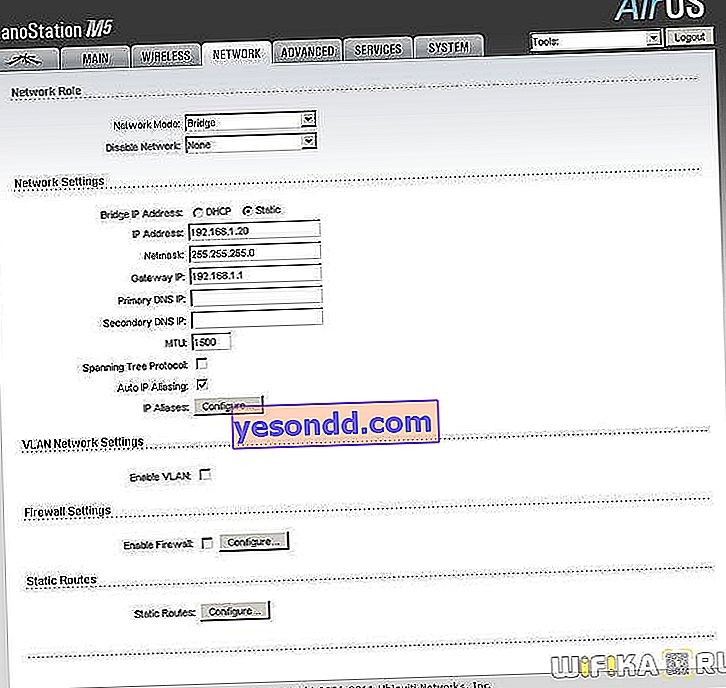
Kami menyimpan tetapan dengan mengklik butang "Ubah> Terapkan", tunggu reboot dan sekarang kembali ke panel pentadbir, tetapi di alamat baru yang telah diubah.
Pergi ke tab "Tanpa Wayar" dan, seperti yang saya katakan, ubah mod operasinya menjadi "Stesen".
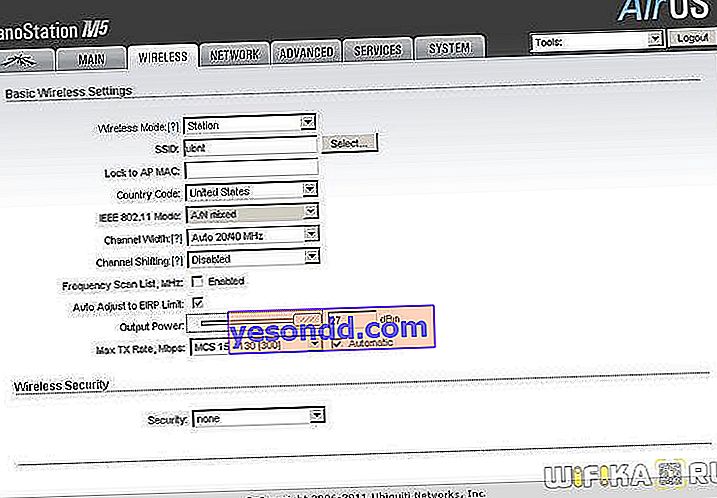
Pada item "SSID", klik pada butang "Pilih" dan di tetingkap yang terbuka - butang "Imbas". Peranti harus mengesan titik akses pertama yang sudah dikonfigurasi.
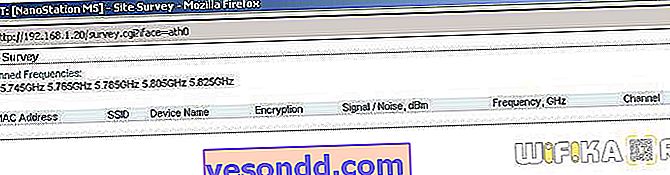
Tandakan kotak yang bertentangan dengan titik kami, salin alamat MACnya dan tampalkannya ke medan Lock to AP MAC. Klik "Ubah> Terapkan" untuk menyimpan perubahan.
Akhirnya, langkah terakhir - pergi ke tab "Lanjutan" dan di baris "Jarak" menunjukkan jarak ke titik akses wifi pertama. Biarkan selebihnya sebagai lalai dan simpan semuanya lagi.
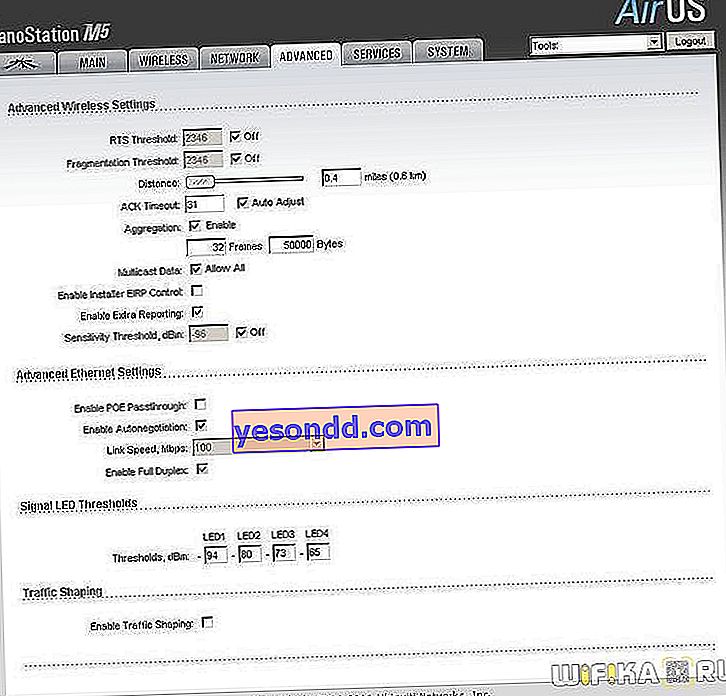
Itu sahaja - jambatan wifi tanpa wayar yang dibina dengan dua titik akses wifi sudah siap.
Mengkonfigurasi Jambatan Tanpa Wayar TP-Link
Amalan memasang titik akses TP-Link serupa dengan yang telah dijelaskan di atas - kami membetulkan titik akses yang bertentangan antara satu sama lain dan menghubungkannya ke komputer atau penghala di mana rangkaian tempatan anda berfungsi di apartmen sumber dan objek yang menerima WiFi. Saya bercakap secara terperinci mengenai bagaimana sebenarnya untuk menghubungkan TP-Link Pharos dalam artikel yang berasingan, jadi saya tidak melihat alasan untuk mengulanginya sendiri.

Mari pergi terus ke panel pentadbir pusat akses. Dia mempunyai beberapa kaedah operasi.
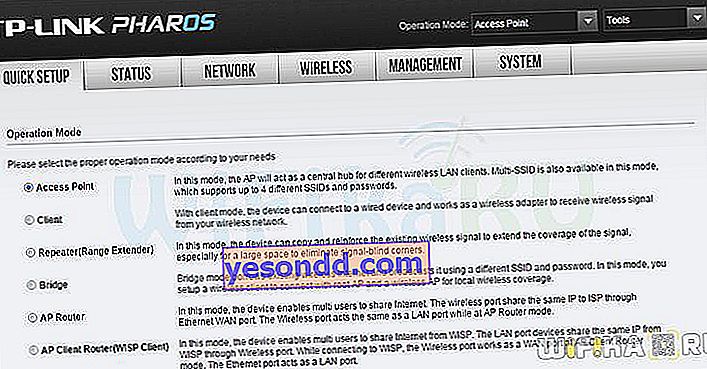
Untuk titik dari mana kami akan menyebarkan, AccessPoint, AP Router atau AP Client Router sesuai. Cara mengatur AP dalam mod pengedaran Internet dijelaskan secara terperinci dalam video:
Untuk tuan rumah - Pelanggan, Repeater atau Bridge. Cara peranti kami berfungsi dalam mod penerimaan dijelaskan dalam artikel ini.
Itulah asasnya saya ingin memberitahu anda mengenai pemasangan jambatan WiFi tanpa wayar. Semoga berjaya dengan persediaan anda!
//www.youtube.com/watch?v=sOasrR_lLf0
